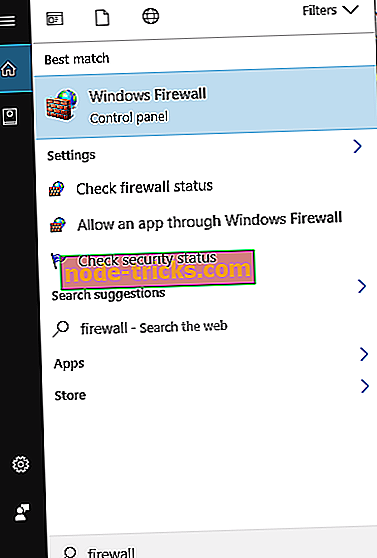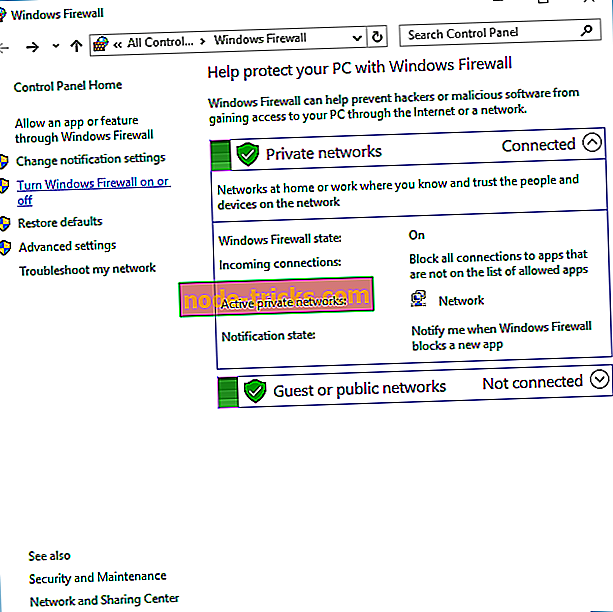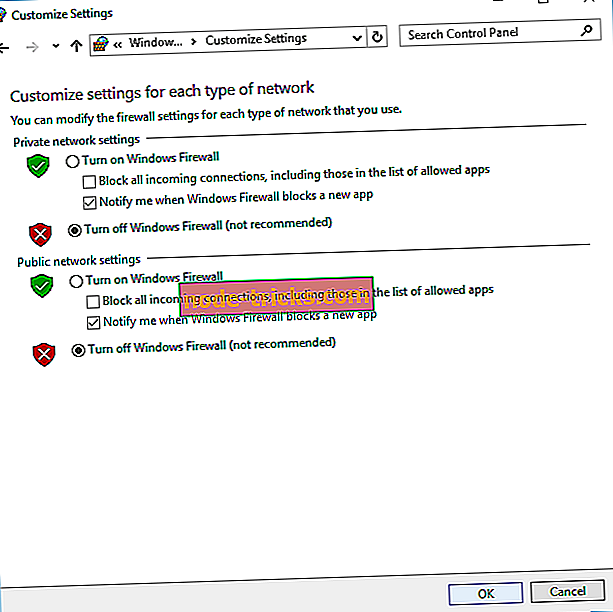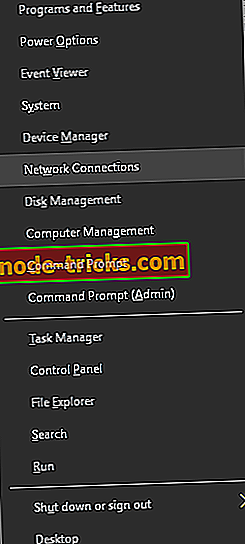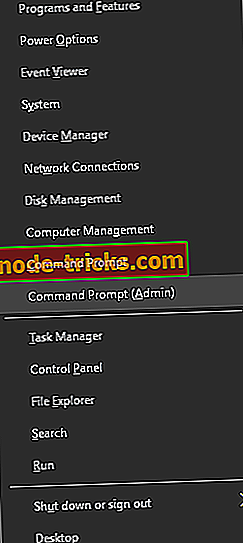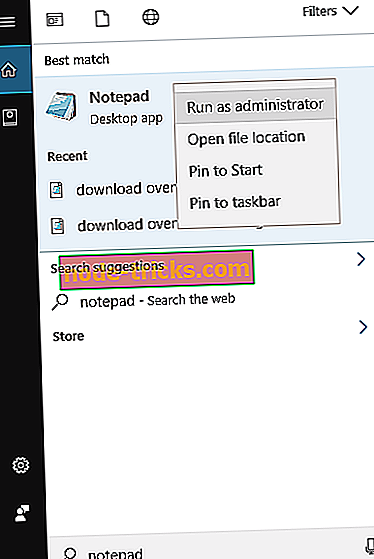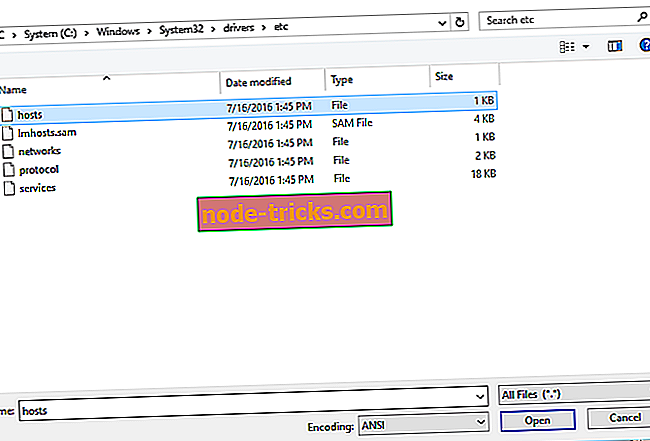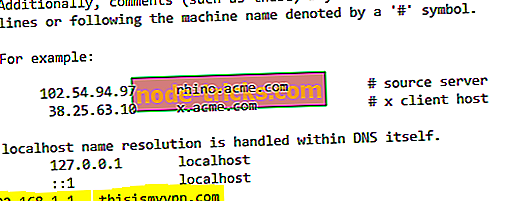Fiks: "Tilkobling mislyktes med feil 800"
VPN er en av de beste måtene å beskytte ditt privatliv på nettet, men noen ganger kan problemer med det oppstå. Windows 10-brukere rapporterte Tilkobling mislyktes med feil 800- melding som forhindrer dem i å koble til VPN-en. Hvis du har det samme problemet, skal vi i dag vise deg hvordan du kan fikse det.
Hvordan fikse "Connection mislyktes med feil 800" på Windows 10?
Fix - "Tilkobling mislyktes med feil 800"
Løsning 1 - Kontroller VPN IP-adressen, brukernavnet og passordet
Tilkobling mislyktes med feil 800 melding kan vises hvis VPN-konfigurasjonen ikke er riktig. Dette kan oppstå hvis VPN-IP-adressen din, brukernavnet eller passordet ikke er riktig. Hvis du vil sjekke VPN-konfigurasjonen, kan du gjøre det ved å følge disse trinnene:
- Trykk på Windows-tast + I for å åpne appen Innstillinger .
- Når Innstillinger app åpnes, gå til Nettverk og Internett- delen. Velg nå VPN fra menyen til venstre.
- I VPN- delen velger du VPN-tilkoblingen og klikker på avanserte valgknappene.
- Du bør nå se noen grunnleggende opplysninger om VPN. Klikk på Rediger- knappen.
- Gjør de ønskede endringene og kontroller om VPN-en er riktig konfigurert.
Det er viktig å nevne at VPN-adressen din ikke kan ha // eller / i sitt navn, så vær sikker på å fjerne den. For eksempel, endre //yourvpnaddress.com til yourvpnaddress.com . Etter å ha gjort de nødvendige endringene, prøv å koble til VPN-tilkoblingen din på nytt.
Løsning 2 - Sjekk innstillingene for ruteren og brannmuren
Hvis du får tilkobling mislyktes med feil 800- melding, anbefaler vi deg å sjekke innstillingene for ruteren og brannmuren. Ifølge brukerne må du tillate PPTP og / eller VPN å passere gjennom TCP Port 1723. I tillegg må GRE protokoll 47 åpnes for PPTP VPN-tilkobling. Etter å ha gjort disse endringene, kontroller om problemet er løst.
Noen brukere foreslår også midlertidig å deaktivere brannmuren og se om det løser problemet. Hvis problemet er løst etter at brannmuren er deaktivert, betyr det at det er et problem med brannmuren.
For å deaktivere Windows-brannmur, gjør du følgende:
- Trykk Windows Key + S og skriv inn brannmur . Velg Windows-brannmur fra listen.
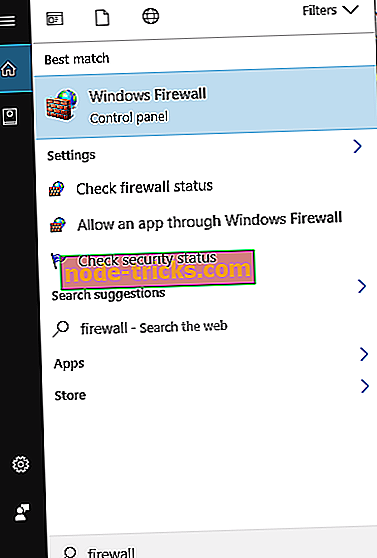
- I menyen til venstre velg Slå Windows-brannmur på eller av .
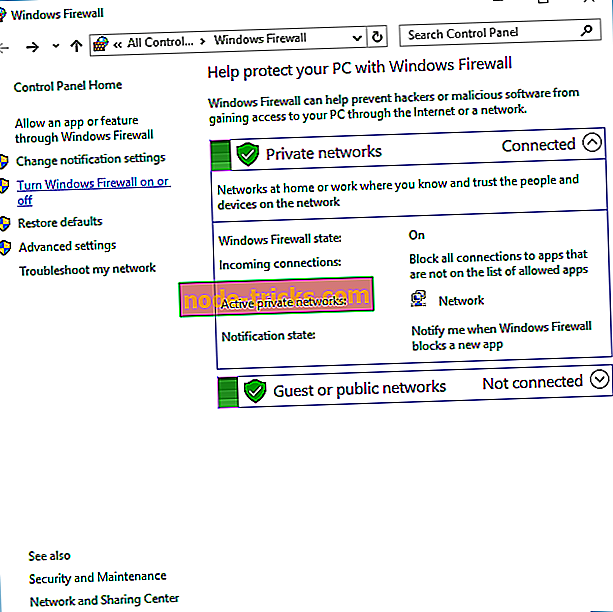
- Velg Slå av Windows-brannmur (ikke anbefalt) i både Private Network Settings og Public Network Settings- seksjonene. Klikk på OK for å lagre endringer.
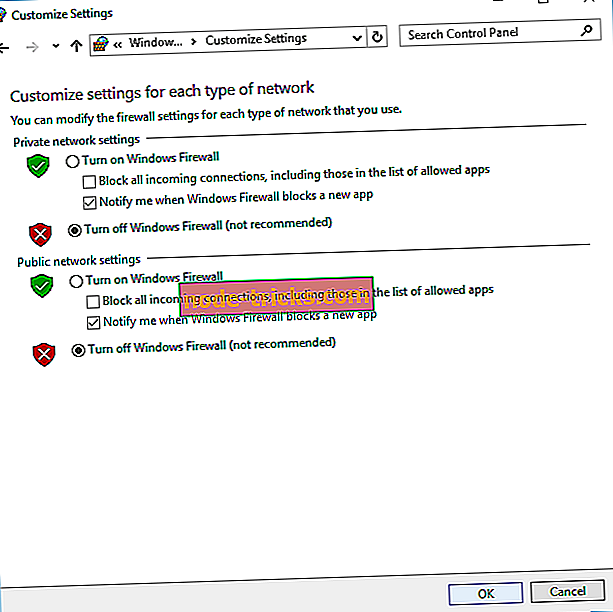
Vi må nevne at du aldri bør holde brannmuren slått av fordi den gjør PCen din og nettverket sårbar. Hvis dette problemet skyldes brannmuren, slår du på brannmuren igjen og kontrollerer konfigurasjonen. Det er verdt å nevne at andre tredjeparts sikkerhetsprogramvare også kan føre til problemer med VPN-tilkobling, så du vil kanskje midlertidig deaktivere antivirusprogrammet og kontrollere om det løser problemet.
Vi anbefaler deg også å sjekke om ruteren eller brannmuren støtter VPN-tilkoblinger. Enkelte enheter fungerer ikke med VPN-tilkoblinger, så du må installere en fastvareoppdatering for å kunne bruke VPN. I tillegg må du kontrollere om ruteren støtter PPTP Pass-Through.
Løsning 3 - Endre typen av VPN
Ifølge brukerne, ble Connection mislyktes med feil 800- meldingen kan vises på grunn av VPN-sikkerhetsinnstillingene. For å fikse dette problemet må du finne VPN-tilkoblingen din og endre sikkerhetstypen. Dette er ganske enkelt, og du kan gjøre det ved å følge disse trinnene:
- Trykk Windows-tast + X for å åpne Win + X-menyen og velg Nettverkstilkoblinger .
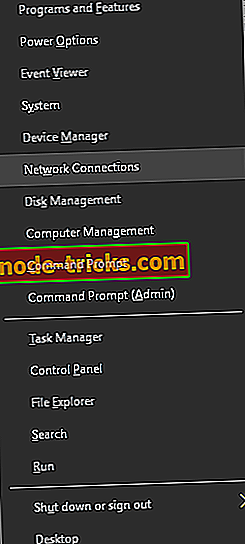
- Når vinduet Nettverkstilkoblinger åpnes, høyreklikker du VPN-tilkoblingen og velger Egenskaper fra menyen.
- Når Egenskaper- vinduet åpnes, går du til fanen Sikkerhet . Angi typen VPN til Point to Point Tunneling Protocol (PPTP) .
- Etter at du har gjort endringene, klikker du OK for å lagre dem.
Løsning 4 - Kontroller forbindelsen mellom klienten og VPN-serveren
Tilkobling mislyktes med feil 800 melding kan vises hvis det er noen problemer med tilkobling mellom klienten og serveren. For å sjekke om det er noen nettverksproblemer, kan du pinge på serveren og vente på svaret.
For å pinge en server, må du gjøre følgende:
- Trykk Windows Key + X og velg Kommandoprompt (Admin) .
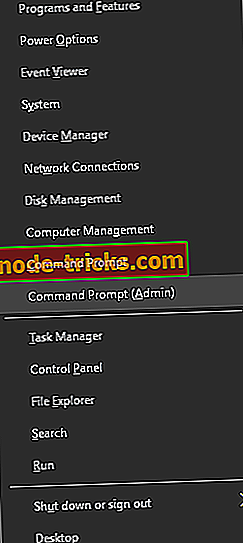
- Når kommandoprompt åpnes, må du skrive inn ping etterfulgt av adressen du vil pinge. For eksempel ping myvpnaddress.com . Trykk nå på Enter . Du bør se hvor lang tid det tar for serveren å svare. Husk at noen brannmurer blokkerer denne kommandoen, så selv om du ikke ser svaret fra serveren, trenger det ikke å bety at det ikke fungerer.
I tillegg kan du også vente på noen minutter og prøve å koble igjen. Hvis problemet fortsatt varer, kan du prøve å bruke en annen klient, for eksempel en annen PC, for å koble til serveren. Hvis du ikke kan koble til serveren fra en annen PC, betyr det at du har problemer med nettverkskonfigurasjon eller at VPN-serveren har noen problemer.
Løsning 5 - Kontroller for VPN-serverbegrensninger
Noen VPN-servere har begrensninger når det gjelder antall tilkoblede klienter. Hvis maksimalt antall klienter er tilkoblet, vil du ikke kunne koble til og du får tilkoblingen mislyktes med feil 800- melding. Dette er et uvanlig problem, men hvis du er en serveradministrator, kan du sjekke om serverbegrensninger og endre dem om nødvendig.
Løsning 6 - Start PCen og ruteren på nytt
Noen ganger for å fikse tilkobling mislyktes med feil 800- meldingen må du bare starte datamaskinen og ruteren på nytt. Prøv først å starte datamaskinen på nytt. Hvis det ikke hjelper, må du starte ruteren på nytt.
For å gjøre det, trykker du på strømknappen på ruteren for å slå den av. Vent i 30 sekunder og trykk på strømknappen igjen for å slå den på. Når du har startet ruteren, må du kontrollere om problemet er løst. Hvis problemet fortsatt varer, må du kanskje oppgradere ruteren fastvare. Dette er en avansert prosedyre, så før du gjør det, anbefaler vi på det sterkeste at du sjekker rutens håndbok for detaljerte instruksjoner.
Løsning 7 - Gjenta VPN-tilkoblingen din eller bruk et VPN-verktøy
Ifølge brukerne, ble Connection mislyktes med feil 800- meldingen kan vises på grunn av problemer med VPN-tilkoblingen. For å fikse disse problemene, foreslår noen brukere å gjenopprette tilkoblingen din. Dette er ganske enkelt, og du kan gjøre det ved å følge disse trinnene:
- Trykk på Windows-tast + I for å åpne appen Innstillinger .
- Når appen Innstillinger åpnes, navigerer du til Nettverk og Internett- delen. Velg nå VPN fra menyen til venstre.
- Finn VPN-tilkoblingen din i VPN- delen. Velg tilkoblingen og klikk på Fjern- knappen.
- Klikk nå på Legg til en VPN-tilkoblingsknapp og skriv inn nødvendig informasjon for å konfigurere en ny VPN-tilkobling.
Etter å ha opprettet en ny VPN-tilkobling, prøv å koble til den og se om problemet er løst.

Hvis denne løsningen ikke løser problemet, kan du prøve å bruke et VPN-verktøy. Vi anbefaler på det sterkeste CyberGhost. Dette er et fantastisk VPN-verktøy som ikke bare vil opprette en ren, rask og sikker VPN-tilkobling, men det vil også beskytte Wi-Fi-tilkoblingen din og vil holde din sanne IP skjult.
Det vil også gi deg tilgang til forskjellige nettressurser som ikke er tilgjengelige på enkelte geografiske steder, blokkerer populære streaming-nettsteder, bruker over 3000 servere for å holde identiteten din helt anonym. Du kan få det nå fra det offisielle nettstedet ved å klikke på linken under.
- Få nå CyberGhost VPN (for tiden 73% avslag)
Løsning 8 - Sjekk om ruting og fjerntilgang kjører på serveren
Hvis du får tilkobling mislyktes med feil 800- melding, kan dette skyldes at ruting og fjerntilgang ikke kjører på serveren. Noen ganger kan denne funksjonen slå seg av og forårsake at det oppstår mange andre feil. Hvis du har dette problemet, må du huske å slå på Routing og Remote Access på serveren. Når du har slått denne funksjonen på, må du kontrollere om problemet er løst.
Løsning 9 - Legg til VPN-adresse i vertsfilen
Ifølge brukere ble Connection mislyktes med feil 800 melding vises hvis du prøver å få tilgang til VPN-serveren ved hjelp av sin IP-adresse. For å fikse dette problemet må du bruke en vanlig adresse i stedet for en IP-adresse. For å gjøre dette må du legge til VPNs IP-adresse til vertsfilen i Windows 10. Dette er relativt enkelt, og du kan gjøre det ved å følge disse trinnene:
- Trykk Windows Key + S og skriv inn notisblokken . Finn Notisblokk på listen over resultater, høyreklikk det og velg Kjør som administrator .
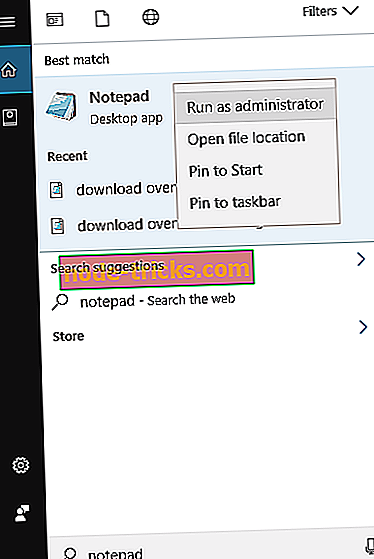
- Når Notisblokk starter, klikker du Fil> Åpne .
- Naviger til C: WindowsSystem32driversetc- mappen. I nederste høyre hjørne endrer du tekstdokumenter til alle filer . Dobbeltklikk vertsfilen for å åpne den.
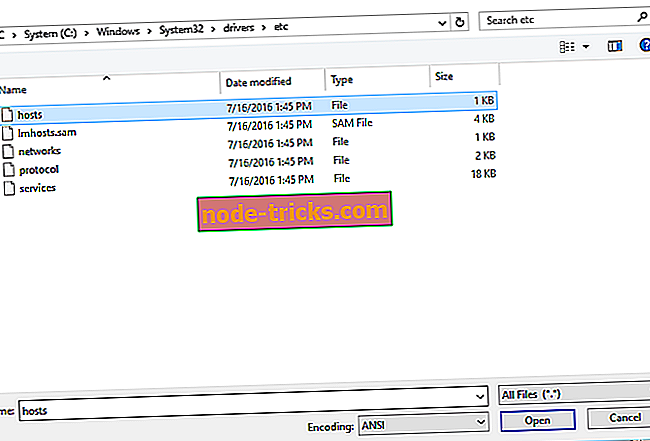
- Når vertsfilene åpnes, legg til 192.168.1.1 thisismyvpn.com nederst. Husk at vi brukte dette som et eksempel, så du må legge til den faktiske IP-adressen til VPN-serveren din sammen med adressen du vil bruke.
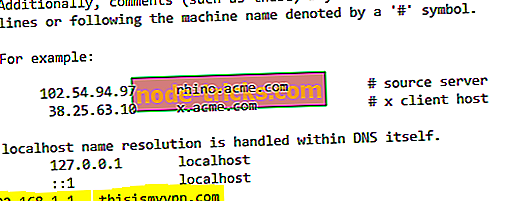
- Lagre endringer.
- Prøv nå å koble til VPN-en din ved å bruke thisismyvpn.com eller en annen adresse du angav i trinn 4 .
Løsning 10 - Kontakt din ISP
Få brukere rapporterte at dette problemet kan oppstå på grunn av problemer med Internett-leverandøren. Hvis du mistenker at problemet er relatert til Internett-leverandøren din, må du prøve å bruke et annet modem. Ifølge brukerne blokkerer noen Internett-leverandører GRE-protokollen eksternt, og det vil føre til at Tilkobling mislyktes med feil 800- meldingen som skal vises. For å fikse problemet, må du kontakte Internett-leverandøren din og be dem om å fjerne BL-protokollen.
Tilkobling mislyktes med feil 800- melding kan forårsake mange problemer hvis du bruker en VPN, men forhåpentligvis klarte du å løse problemet ved å bruke en av våre løsninger.